Las funciones de accesibilidad son útiles para mejorar la forma en que navega por su teléfono. Herramientas como toma tu palabra de vueltaDe Androidees el NarraciónDe Iphone (iOS), permite a las personas con discapacidad visual utilizar teléfonos inteligentes sin tener que mirar la pantalla, pero también puede ser útil para otros usuarios. Estas y otras funciones disponibles en los sistemas operativos facilitan el uso diario de los dispositivos, y simplifican algunas de las acciones que se realizan de manera rutinaria en un celular. Consulte a continuación ocho funciones de accesibilidad para activar en su teléfono inteligente.
Funciones de accesibilidad: vea 8 funciones disponibles en Android y iPhone (iOS) y cómo habilitarlas – Foto: Dmitriy Marchenko / EyeEm / Getty Images
Talkback puede leer en voz alta lo que hay en la pantalla de tu Android. Cuando la función está activada, simplemente toque un elemento, que podría ser una burbuja de texto o una aplicación, por ejemplo, para escuchar lo que está escrito. La función es útil para las personas a las que les resulta difícil ver la pantalla y se puede activar desde la configuración.
Para hacer esto, vaya a «Accesibilidad» y en «Lectores de pantalla», toque «TalkBack». En la página siguiente, mueva el interruptor junto a «Usar Talkback» para habilitar la función. La función también muestra un tutorial justo después de activarlo, con información sobre los gestos y cómo usarlos.
Habilitar Talkback en Android – Foto: Reproducción / Clara Fabro
Google ofrece una aplicación de accesibilidad que envía alertas al teléfono identificando sonidos en el entorno del usuario. Con la herramienta, es posible saber si un perro está ladrando, por ejemplo, o si alguien ha tocado el timbre. La aplicación se llama «Copia instantánea» y está disponible para descargar en el sitio. Tienda de juegos de Google.
Después de descargarlo, presiona el ícono de ajustes en la parte inferior de la pantalla y selecciona la opción «Abrir notificaciones de sonido». En la siguiente pantalla, toque «Habilitar» para habilitar la función. Desde entonces, cuando el teléfono celular identifique sonidos, como la alarma de un detector de humo o el llanto de un bebé, por ejemplo, enviará notificaciones al teléfono celular.
Permitir notificaciones sonoras en la app «Instant Transcript» en Android – Foto: Reproducción / Clara Fabro
3. Transcripción de mensajes o grabaciones de audio
Una de las funciones nativas de Android que puede hacer la vida más fácil es la función de copia de seguridad automática. Con él, es posible activar una herramienta que muestra traducciones automáticas y en tiempo real con todas las palabras seleccionadas en el teléfono inteligente. Al ver un video en YouTubePor ejemplo, la herramienta crea subtítulos que pueden facilitar la comprensión del contenido que se muestra.
Para activarlo, vaya a la configuración de su teléfono y toque «Accesibilidad». Luego deslice hacia abajo en la pantalla hasta que encuentre la opción «Copia instantánea» y tóquela. Luego, simplemente active el interruptor junto a «Usar subtítulos instantáneos» para habilitar la función. Cabe señalar que el trabajo actualmente solo está disponible en inglés.
Habilitar la traducción automática en Android – Foto: Reproducción / Clara Fabro
4. Leer textos con la cámara de un celular
Otra función del paquete de accesibilidad de Android permite usar la cámara para leer textos con el teléfono. Con la herramienta, simplemente apunte la cámara a la ubicación deseada y seleccione el área donde se encuentra el texto. Luego, Android selecciona las palabras y las lee en voz alta.
También puede usar Google Lens, una aplicación disponible para dispositivos Android y iPhone (iOS), para realizar el mismo procedimiento. Para hacer esto, simplemente abra la aplicación y haga clic en «Texto» en el menú inferior. A continuación, toma o sube una foto del texto en cuestión y haz clic en Escuchar. La herramienta luego leerá en voz alta todo el texto seleccionado en la pantalla.
Usando Google Lens para leer texto en voz alta en Android – Foto: Reproducción / Clara Fabro
VoiceOver es una función de accesibilidad que funciona de manera similar a TalkBack en Android. La función es capaz de describir, en voz alta, todo lo que está en la pantalla del iPhone (iOS) y ayuda a los usuarios a navegar por el teléfono celular incluso si no pueden ver la pantalla. Con VoiceOver habilitado, puede verificar el porcentaje de batería de su teléfono e incluso ver en qué aplicación está descansando su dedo.
La función también combina algunos comandos y gestos para facilitar la navegación. Por ejemplo, si desea que VoiceOver lea lo que está escrito en la pantalla, simplemente deslice dos dedos hacia arriba. Si desea pausar la lectura, por ejemplo, debe tocar la pantalla con dos dedos al mismo tiempo.
Para activar el gadget, vaya a la configuración del teléfono y haga clic en «Accesibilidad». Luego toque «VoiceOver» y active el interruptor junto a la función. Allí, también es posible ajustar la velocidad de la voz y comprobar los comandos disponibles.
Habilitar VoiceOver en iPhone (iOS) – Foto: Reproducción / Clara Fabro
La aplicación Lupa te permite usar la cámara de tu teléfono como una lupa y es útil para analizar cualquier objeto. Para hacer esto, simplemente abra la aplicación, apunte la cámara hacia lo que desea acercar y use el control deslizante para acercar la cámara.
La función también le permite ajustar el brillo y el contraste, agregar filtros y encender la linterna para mejorar la visualización. Para usarlo, simplemente abra la aplicación Lupa. Si no aparece en la pantalla de inicio, vaya a la biblioteca de aplicaciones y use la búsqueda para encontrarlo.
Usando la app Lupa como lupa en iPhone (iOS) – Foto: Reproducción / Clara Fabro
AssistiveTouch es una función útil para quienes tienen dificultades para tocar la pantalla o presionar botones. La función se puede habilitar desde los comandos enviados a Siri o desde la configuración del iPhone. Para usarlo, haga clic en la pestaña «Accesibilidad» y luego vaya a «Tocar». Luego seleccione la opción «AssistiveTouch» y habilite el interruptor al lado para activar el dispositivo. Para activar a través de Siri, simplemente diga «Activar AssistiveTouch».
El recurso luego mostrará un botón flotante encima de la pantalla. Al hacer clic en él, puede acceder a funciones con un solo clic, como el Centro de notificaciones o Siri. Además, también es posible personalizar el menú AssistiveTouch e incluir otras acciones en el botón flotante, así como especificar comandos de gestos personalizados.
Activar AssistiveTouch en iPhone (iOS) – Foto: Reproducción / Clara Fabro
4. Pídele a Siri que cuelgue
Siri también es una herramienta muy útil para acceder a los recursos más fácilmente en iPhone (iOS). Puede usarlo para crear alarmas y obtener más información sobre el clima, por ejemplo. Además, también es posible realizar comandos específicos por parte del asistente, como pedirle que conteste o cuelgue llamadas sin tener que presionar los botones del celular.
Para hacer esto, cuando reciba una llamada, por ejemplo, simplemente diga «Oye Siri» y use el comando «Rechazar llamada» para que finalice la llamada. Vale la pena señalar que para que la función funcione, la opción debe estar habilitada en la configuración del dispositivo, en la pestaña «Siri y Buscar».
Configurando Siri en iPhone (iOS) – Foto: Reproducción / Clara Fabro
ver también: ¡7 funciones en tu celular que no conoces!
¡7 funciones en tu celular que no conoces!

«Entusiasta de la cerveza. Adicto al alcohol sutilmente encantador. Wannabe aficionado a Internet. Típico amante de la cultura pop».




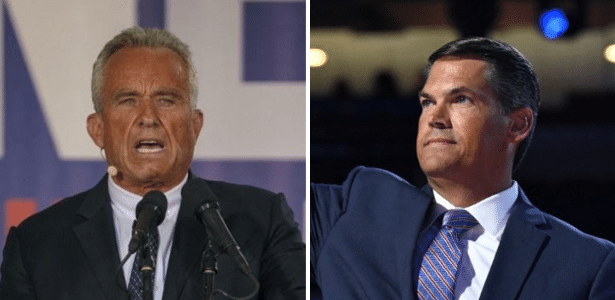

:strip_icc()/i.s3.glbimg.com/v1/AUTH_08fbf48bc0524877943fe86e43087e7a/internal_photos/bs/2022/J/O/nNiMwvQpWie1B98vEg7w/gettyimages-1305113241-1-.jpg)


Más historias
¿Qué harán los dos astronautas de Starliner en el espacio hasta ser rescatados en 2025?
PS5 Pro, ¿eres tú? Kojima genera especulaciones con la imagen
El nuevo reactor produce uno de los productos químicos más buscados del mundo.